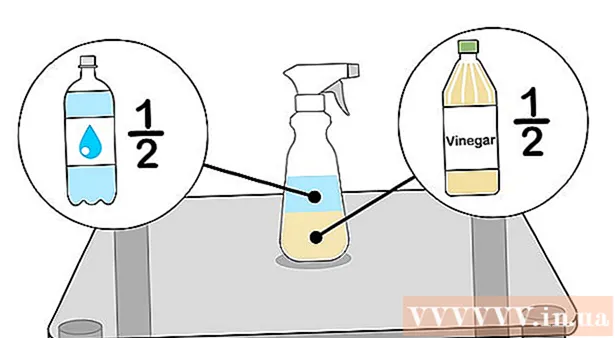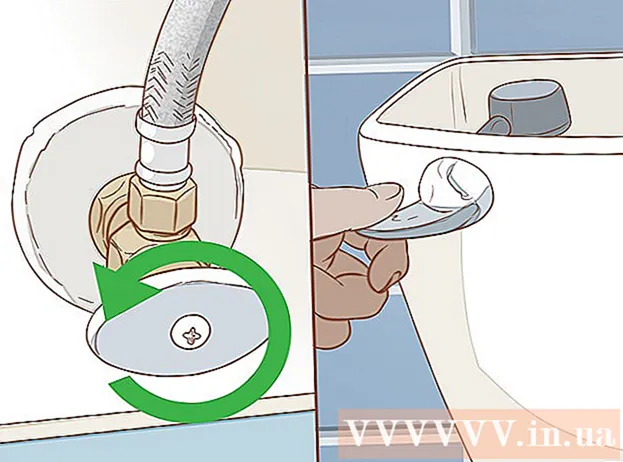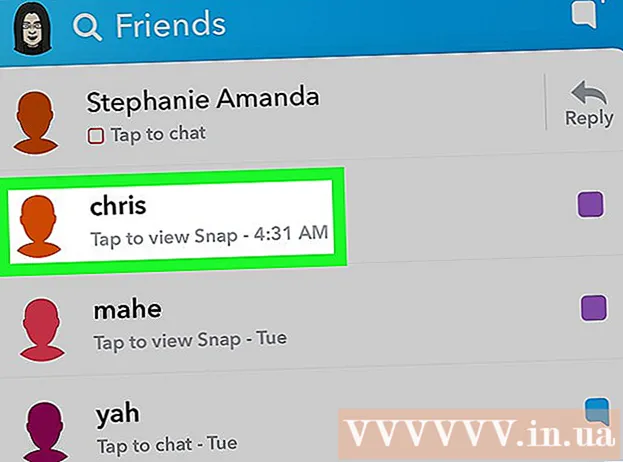Pengarang:
Roger Morrison
Tanggal Pembuatan:
2 September 2021
Tanggal Pembaruan:
1 Juli 2024

Isi
Pada artikel ini, Anda dapat membaca bagaimana Anda juga dapat membuat akun email di Yahoo dari awal. Ini dapat dilakukan dari PC serta ponsel cerdas atau tablet.
Melangkah
Metode 1 dari 2: Di PC
 Buka Yahoo. Buka https://www.yahoo.com/ di browser Anda. Ini akan membuka halaman utama Yahoo.
Buka Yahoo. Buka https://www.yahoo.com/ di browser Anda. Ini akan membuka halaman utama Yahoo.  klik Daftar. Opsi ini berada di pojok kanan halaman, di sebelah kiri bel.
klik Daftar. Opsi ini berada di pojok kanan halaman, di sebelah kiri bel.  klik Daftar. Link ini berada di samping teks "Belum punya akun?" Di kanan bawah halaman.
klik Daftar. Link ini berada di samping teks "Belum punya akun?" Di kanan bawah halaman.  Masukkan informasi yang diminta. Anda perlu memasukkan informasi berikut:
Masukkan informasi yang diminta. Anda perlu memasukkan informasi berikut: - Nama depan
- nama keluarga
- Alamat email - Alamat email yang ingin Anda gunakan untuk Yahoo. Jika alamat email yang Anda pilih sudah digunakan, Anda harus mengetikkan alamat yang berbeda.
- kata sandi
- Nomor ponsel - Anda tidak dapat membuat akun Yahoo tanpa nomor ponsel.
- Tanggal lahir (bulan, hari dan tahun)
- Jika mau, Anda juga dapat memasukkan gender Anda di kolom "Gender".
 klik Mendapatkan. Tombol biru ini berada di bagian bawah halaman.
klik Mendapatkan. Tombol biru ini berada di bagian bawah halaman. - Jika Anda belum menyelesaikan satu atau lebih bidang wajib, atau jika nama pengguna yang Anda pilih tidak tersedia, Anda tidak akan dapat melanjutkan. Anda tidak akan dapat melanjutkan sampai Anda melengkapi semua bidang wajib dan / atau mengganti nama pengguna Anda dengan nama yang belum digunakan.
 klik Kirimkan saya kode akun melalui pesan teks. Tombol biru ini berada di tengah halaman. Ini menginstruksikan Yahoo untuk mengirim kode ke nomor ponsel yang Anda ketikkan sebelumnya.
klik Kirimkan saya kode akun melalui pesan teks. Tombol biru ini berada di tengah halaman. Ini menginstruksikan Yahoo untuk mengirim kode ke nomor ponsel yang Anda ketikkan sebelumnya. - Anda juga bisa menekan Hubungi saya dengan kode akun untuk memberi tahu Yahoo agar menghubungi Anda dan membatalkan kode untuk Anda.
 Catat kode kontrolnya. Di ponsel Anda, buka aplikasi perpesanan, lihat apakah Anda telah menerima pesan dari Yahoo dan membukanya. Kemudian tulis kode keamanan lima karakter dalam pesan tersebut.
Catat kode kontrolnya. Di ponsel Anda, buka aplikasi perpesanan, lihat apakah Anda telah menerima pesan dari Yahoo dan membukanya. Kemudian tulis kode keamanan lima karakter dalam pesan tersebut. - Jika Anda memilih opsi Telpon saya kemudian tunggu telepon Anda berdering, angkat dan dengarkan lagu yang Anda dengar.
 Masukkan kode di bidang "Periksa". Kolom ini berada di tengah halaman, tepat di bawah judul "Masukkan kode akun yang kami kirimkan ke [nomor Anda]".
Masukkan kode di bidang "Periksa". Kolom ini berada di tengah halaman, tepat di bawah judul "Masukkan kode akun yang kami kirimkan ke [nomor Anda]".  klik Untuk memeriksa. Tombol biru ini berada di bagian tengah layar.
klik Untuk memeriksa. Tombol biru ini berada di bagian tengah layar.  klik Ayo mulai. Ini akan membawa Anda kembali ke halaman beranda Yahoo.
klik Ayo mulai. Ini akan membawa Anda kembali ke halaman beranda Yahoo.  klik Surel. Opsi ini berada di bawah amplop ungu di pojok kanan atas halaman beranda Yahoo. Ini adalah cara Anda membuka kotak masuk Anda di Yahoo. Kotak surat Anda sekarang telah dibuat dan siap digunakan.
klik Surel. Opsi ini berada di bawah amplop ungu di pojok kanan atas halaman beranda Yahoo. Ini adalah cara Anda membuka kotak masuk Anda di Yahoo. Kotak surat Anda sekarang telah dibuat dan siap digunakan.
Metode 2 dari 2: Di tablet atau smartphone
 Buka Yahoo Mail. Ketuk Yahoo Mail. Untuk melakukan ini, ketuk amplop putih dengan latar belakang ungu tua dengan teks “YAHOO!” Di atasnya.
Buka Yahoo Mail. Ketuk Yahoo Mail. Untuk melakukan ini, ketuk amplop putih dengan latar belakang ungu tua dengan teks “YAHOO!” Di atasnya.  Ketuk Yahoo Mail. Untuk melakukan ini, ketuk ikon ungu dengan teks Yahoo Mail di tengah halaman.
Ketuk Yahoo Mail. Untuk melakukan ini, ketuk ikon ungu dengan teks Yahoo Mail di tengah halaman.  Ketuk Daftar. Tautan ini berada di bagian bawah layar. Ini akan membuka formulir untuk membuat akun Anda.
Ketuk Daftar. Tautan ini berada di bagian bawah layar. Ini akan membuka formulir untuk membuat akun Anda.  Masukkan informasi akun Anda. Anda perlu memasukkan informasi berikut:
Masukkan informasi akun Anda. Anda perlu memasukkan informasi berikut: - Nama depan
- nama keluarga
- Alamat email - Alamat email yang ingin Anda gunakan untuk Yahoo. Jika alamat email yang Anda pilih sudah digunakan, Anda harus mengetikkan alamat yang berbeda.
- kata sandi
- Nomor ponsel - Jika Anda tidak memiliki nomor ponsel, Anda tidak dapat membuat akun Yahoo.
- Tanggal lahir (bulan, hari dan tahun)
- Jenis kelamin (opsional)
 Ketuk Mendapatkan. Tombol biru ini berada di bagian bawah layar.
Ketuk Mendapatkan. Tombol biru ini berada di bagian bawah layar. - Jika Anda belum melengkapi satu atau lebih bidang wajib, atau jika nama pengguna yang Anda pilih tidak tersedia, Anda tidak akan dapat melanjutkan sampai Anda menyelesaikan masalah.
 Ketuk Kirimi saya SMS dengan Kode Akun saya. Misalnya, Anda menginstruksikan Yahoo untuk mengirimkan kode ke nomor ponsel yang Anda masukkan sebelumnya.
Ketuk Kirimi saya SMS dengan Kode Akun saya. Misalnya, Anda menginstruksikan Yahoo untuk mengirimkan kode ke nomor ponsel yang Anda masukkan sebelumnya. - Anda juga bisa menekan Hubungi saya dengan Kode Akun untuk memberi tahu Yahoo agar menghubungi Anda dan membatalkan kode untuk Anda.
 Catat kode kontrolnya. Di ponsel Anda, buka pesan dan lihat apakah Anda mendapat pesan dari Yahoo. Tulis kode kontrol lima karakter dalam pesan.
Catat kode kontrolnya. Di ponsel Anda, buka pesan dan lihat apakah Anda mendapat pesan dari Yahoo. Tulis kode kontrol lima karakter dalam pesan. - Jika Anda punya pilihan Telpon saya kemudian tunggu telepon Anda berdering, angkat dan dengarkan lagu yang Anda dengar.
 Masukkan kode di bidang "Kontrol". Kolom ini berada di tengah layar, tepat di bawah judul "Masukkan kode akun yang kami kirim ke [nomor Anda]".
Masukkan kode di bidang "Kontrol". Kolom ini berada di tengah layar, tepat di bawah judul "Masukkan kode akun yang kami kirim ke [nomor Anda]".  Ketuk Untuk memeriksa. Untuk melakukan ini, ketuk tombol biru di dekat bagian tengah layar.
Ketuk Untuk memeriksa. Untuk melakukan ini, ketuk tombol biru di dekat bagian tengah layar.  Ketuk Ayo mulai. Ini adalah cara Anda membuka kotak masuk Anda di Yahoo. Kotak surat Anda sekarang sudah diatur dan siap digunakan.
Ketuk Ayo mulai. Ini adalah cara Anda membuka kotak masuk Anda di Yahoo. Kotak surat Anda sekarang sudah diatur dan siap digunakan.
Tips
- Di PC Anda dapat membuka pengaturan kotak masuk Anda dengan mengklik roda gigi di kanan atas kotak masuk Anda dan kemudian Lebih banyak pengaturan di menu tarik-turun yang akan terbuka. Di tablet atau smartphone Anda dapat membuka pengaturan dengan mengklik tiga baris horizontal (☰) di pojok kiri atas layar.
Peringatan
- Jika komputer, ponsel cerdas, atau tablet Anda telah masuk ke akun Yahoo, Anda harus keluar dari akun itu sebelum Anda dapat membuatnya sendiri.